Manager Desktop Edition — бесплатная бухгалтерская программа для малого бизнеса.
Малый бизнес является основой мировой экономики; по крайней мере, это мое личное мнение. Те, которые чрезвычайно успешны, обычно требуют помощи бухгалтера, но благодаря развитию технологий владельцы малого бизнеса теперь могут позаботиться о своих бухгалтерских потребностях. К настоящему времени большинство из нас должно знать, что бухгалтерский учет — это непростая вещь для понимания, поэтому профессиональные бухгалтеры редко остаются без работы. Но что, если владелец малого бизнеса не может нанять бухгалтера из-за нехватки бюджета?
In such a situation, we’d like to recommend a tool known as Manager Desktop Edition. From our perspective, it’s simple to use, and when it comes down to paying your taxes, it should remove a ton of stress from your mind. Additionally, this tool is quite powerful in all the things it brings to the table. We believe business owners will find it more than useful in their daily lives.
Free accounting software for small business
Let us take a look at what the free accounting software has to offer for Windows users.
1] Businesses
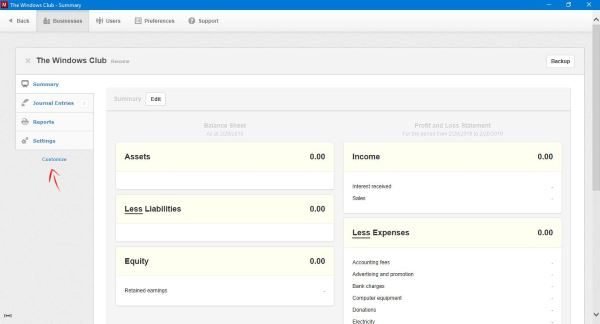
При первом запуске инструмента откроется пустой пользовательский интерфейс, содержащий только вкладки выше и одну кнопку с надписью «Добавить бизнес(Add Business) » . Эта кнопка находится на вкладке « Компании(Businesses) », и нажатие на нее позволяет пользователю создать новую компанию(Business) .
Как видно из изображения, наш бизнес называется Windows Club , и под заголовком мы увидим возможности добавления журналов, отчетов и настроек в этот бизнес.
Нажав на Записи журнала(Journal Entries) , пользователь должен будет добавить новый журнал, что очень легко сделать. Обязательно добавьте всю необходимую информацию в поля, затем, наконец, нажмите « Создать(Create) », и все для добавления нового журнала.
Что касается раздела « Отчеты(Reports) », то он предназначен для получения информации о прибылях, убытках, бухгалтерских книгах и многом другом. Это довольно просто с нашей точки зрения. Поэтому(Therefore) любой должен иметь возможность использовать его без каких-либо проблем.
Давайте поговорим о настройках, потому что владельцы малого бизнеса обязательно найдут здесь что-то, что им может очень понравиться.

Нажав на кнопку настройки, люди могут добавить больше. Хотите добавить банковские счета, счета-фактуры и многое другое? Нет проблем, мальчик Бобби , (Bobby)Manager Desktop Edition поможет вам в этом.
А как насчет области настроек(Settings) ? Ну, этот раздел позволяет пользователю изменить базовую валюту, добавить информацию о бизнесе и логотип. Кроме того, пользователь может установить начальный баланс, добавить налоговые коды и коды отслеживания, среди прочего.
По правде говоря, большая часть того, что вам нужно, находится в разделе для бизнеса, и знаете что? Если вы относитесь к тому типу людей, у которых несколько предприятий, мы здесь, чтобы сообщить вам, что можно добавить более одного бизнеса.
2] Пользователи(2] Users)
Нет необходимости создавать учетную запись пользователя, поскольку это делается по умолчанию. Однако, если вы хотите создать несколько учетных записей пользователей, настольная версия приложения не сможет этого сделать. Вам придется использовать облачную версию, за использование которой, как и ожидалось, взимается ежемесячная плата.
3] Настройки(3] Preferences)

Этот раздел не так многофункционален, как ожидалось, но в то же время в нем есть много основ. Пользователь сможет изменить язык, формат даты и числа и многое другое. Для тех, кто хочет большего, чем то, что оно может предложить, облачная версия приложения — лучший выбор прямо сейчас.
4] Резервное копирование(4] Backup)
Если вы используете Manager Desktop Edition , скорее всего, вам не нужна облачная версия. В этом случае вам может быть интересно, как сделать резервную копию содержимого для безопасного хранения на случай, если компьютер выйдет из строя.
Что ж, выбрав свой бизнес в главном меню, просто нажмите кнопку с надписью « Резервное копирование(Backup) » и сохраните файл в безопасном месте.
(Manager Desktop Edition)Бесплатная загрузка Manager Desktop Edition
Скачайте Manager Desktop Edition(Download Manager Desktop Edition) прямо сейчас с официального сайта(official website) . Вы можете использовать настольную версию столько, сколько захотите, использовать все функции и вводить столько данных, сколько требуется. Нет ограничений по времени, ограничений по использованию, рекламы.
Related posts
IconRestorer помогает Save, Restore, Manage Ваш Desktop Icon Positions
Best Free Reference Manager software для Windows 10
Best Free Partition Manager software для Windows 10
Tablacus Explorer: Tabbed File Manager с дополнительной поддержкой
Bitwarden Review: бесплатный Open Source Password Manager для Windows PC
Kmymoney: персональный Finance Manager software для Windows PC
PeaZip бесплатный Portable Archive Manager для ПК Windows 10
Best Desktop Countdown Timer apps для Windows 10
Bitdefender Free Antivirus Edition для Windows 10
EaseUS Partition Master Free Review: раздел Manager для Windows PC
F-Secure KEY: Password Manager freeware для Windows 10
Lock, Save и восстановление настольных иконок настольные макеты с DesktopOK
Money Manager Ex - бесплатный личный finance software для Windows PC
Essential PIM - бесплатный Personal Information Manager для Windows PC
Управляйте своей инвентарией одежды с HomyFads Wardrone Manager
Best бесплатно Window Manager software для Windows 10
Unreal Commander - бесплатный File Manager software для Windows 10
BetterDesktopTool добавляет Exposé and Spaces, как функции для Windows
Diskgenius: раздел Manager, Data Recovery, Backup software
Best Free File Manager software для Windows 11/10
